In questa guida imparerai passo dopo passo come creare un YouTube Thumbnail attraente con Canva, che attirerà l'attenzione dei tuoi spettatori. I thumbnails sono la prima cosa che gli spettatori vedono quando si imbattono nel tuo video. Con un thumbnail ben progettato, puoi aumentare significativamente il tasso di clic dei tuoi video. Canva è uno strumento di progettazione user-friendly che offre molte opportunità per creare thumbnails creativi e accattivanti. Iniziamo subito!
Idee principale
- Un thumbnail accattivante è essenziale per il tasso di click su YouTube.
- Utilizza colori di sfondo creativi che si adattano al tuo tema.
- Aggiungi grafiche e testi accattivanti per rendere il thumbnail più interessante.
- Variare con diversi design e ispirarsi a thumbnails esistenti.
Istruzioni passo dopo passo
Inizia accedendo al tuo account Canva e creando un nuovo design per il tuo thumbnail. Puoi definire manualmente le dimensioni o scegliere uno dei modelli di thumbnail per YouTube.
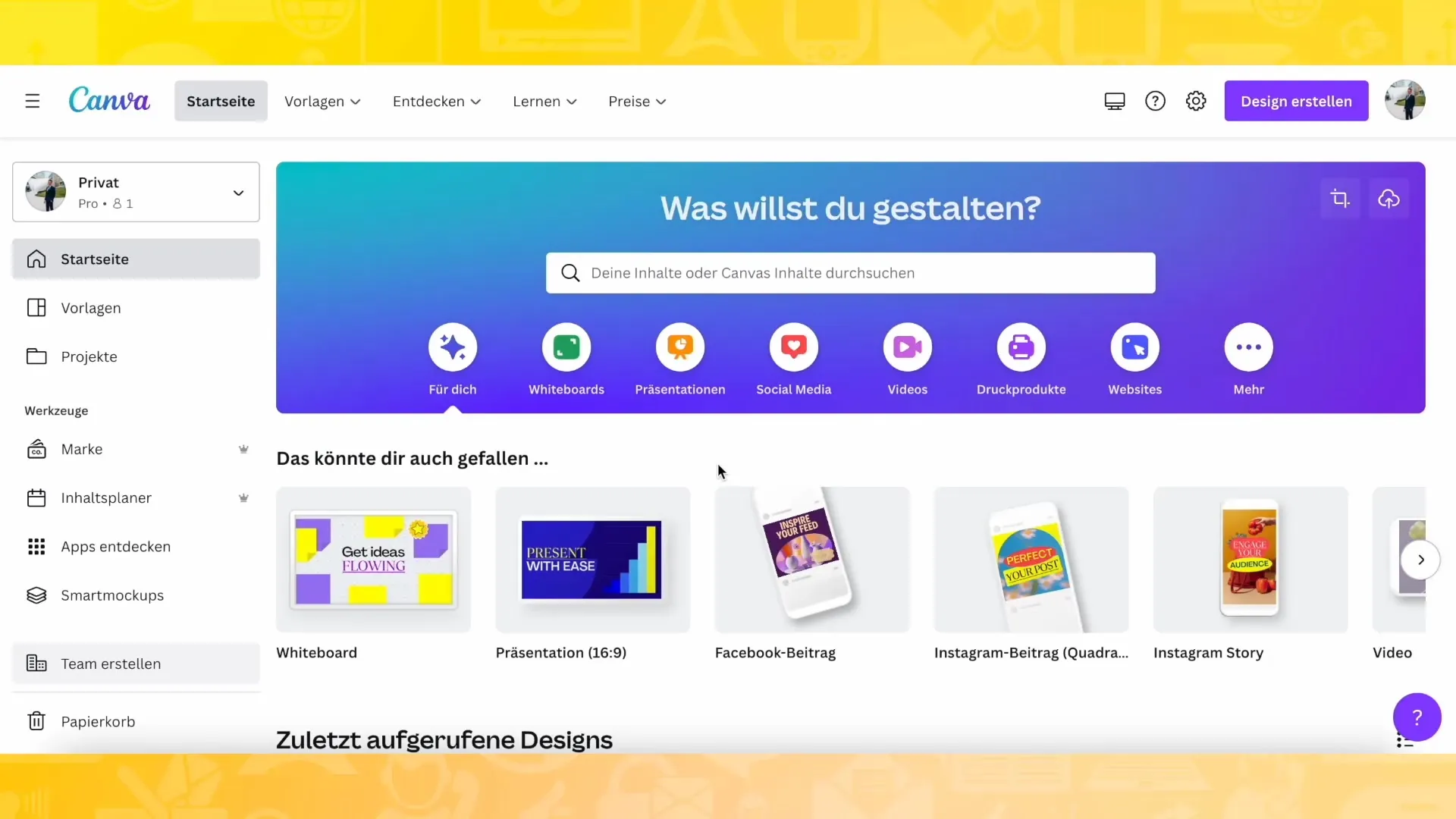
Per rendere il tuo thumbnail attraente, considera di scegliere uno sfondo simile allo stile di un post precedente su Instagram che hai già utilizzato. Usa la categoria "recentemente usate" in Canva per accedere rapidamente a questi sfondi.
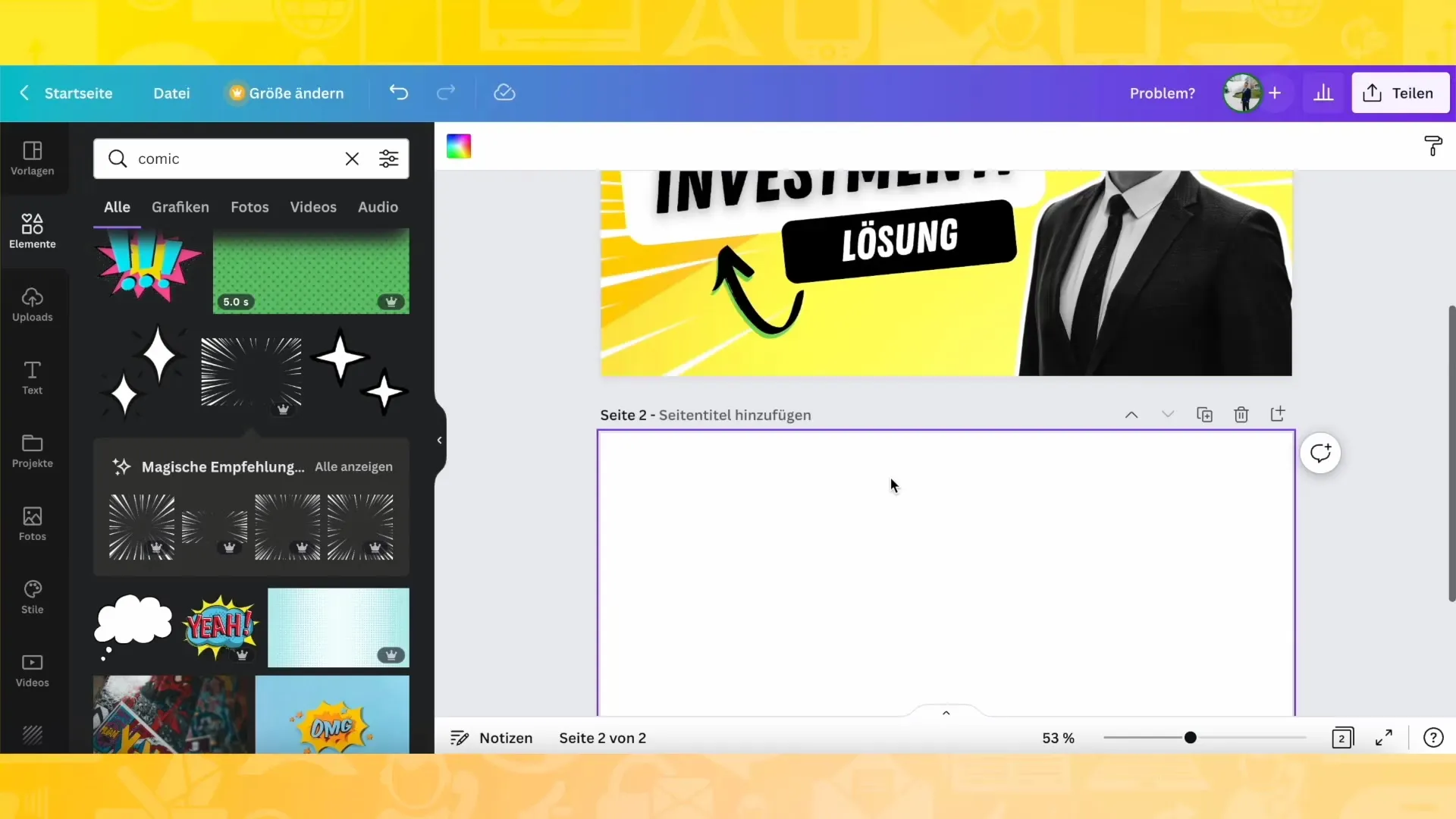
Decidi se desideri utilizzare uno sfondo chiaro o scuro. Sii creativo e considera colori come verde o blu. Puoi trarre ispirazione da altri post per sviluppare il tuo stile.
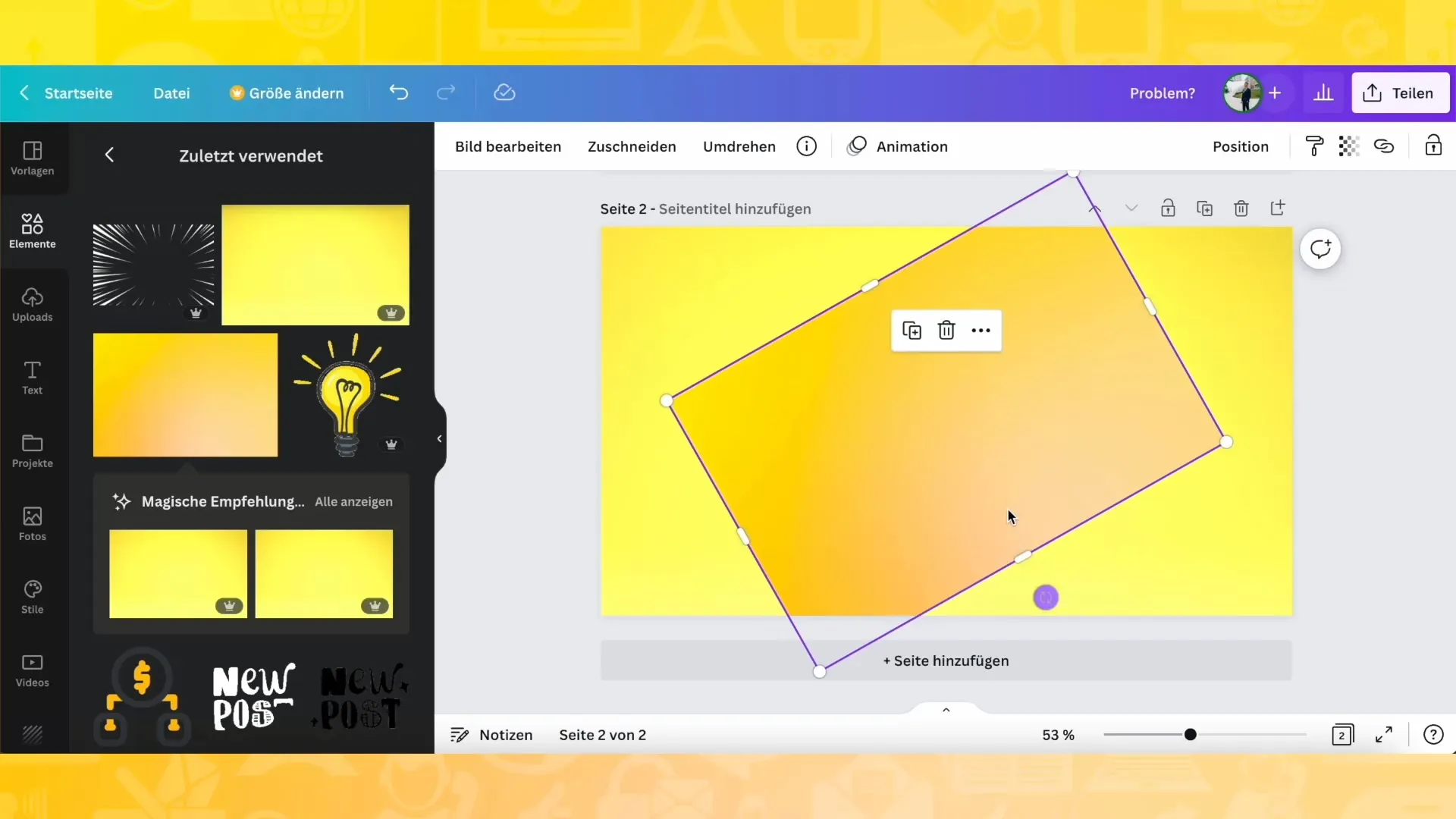
Scegli un'immagine standard di te stesso o del tuo argomento. Hai più foto a disposizione? Considera di inserire posizioni e reazioni diverse per creare maggiore varietà nel tuo thumbnail.
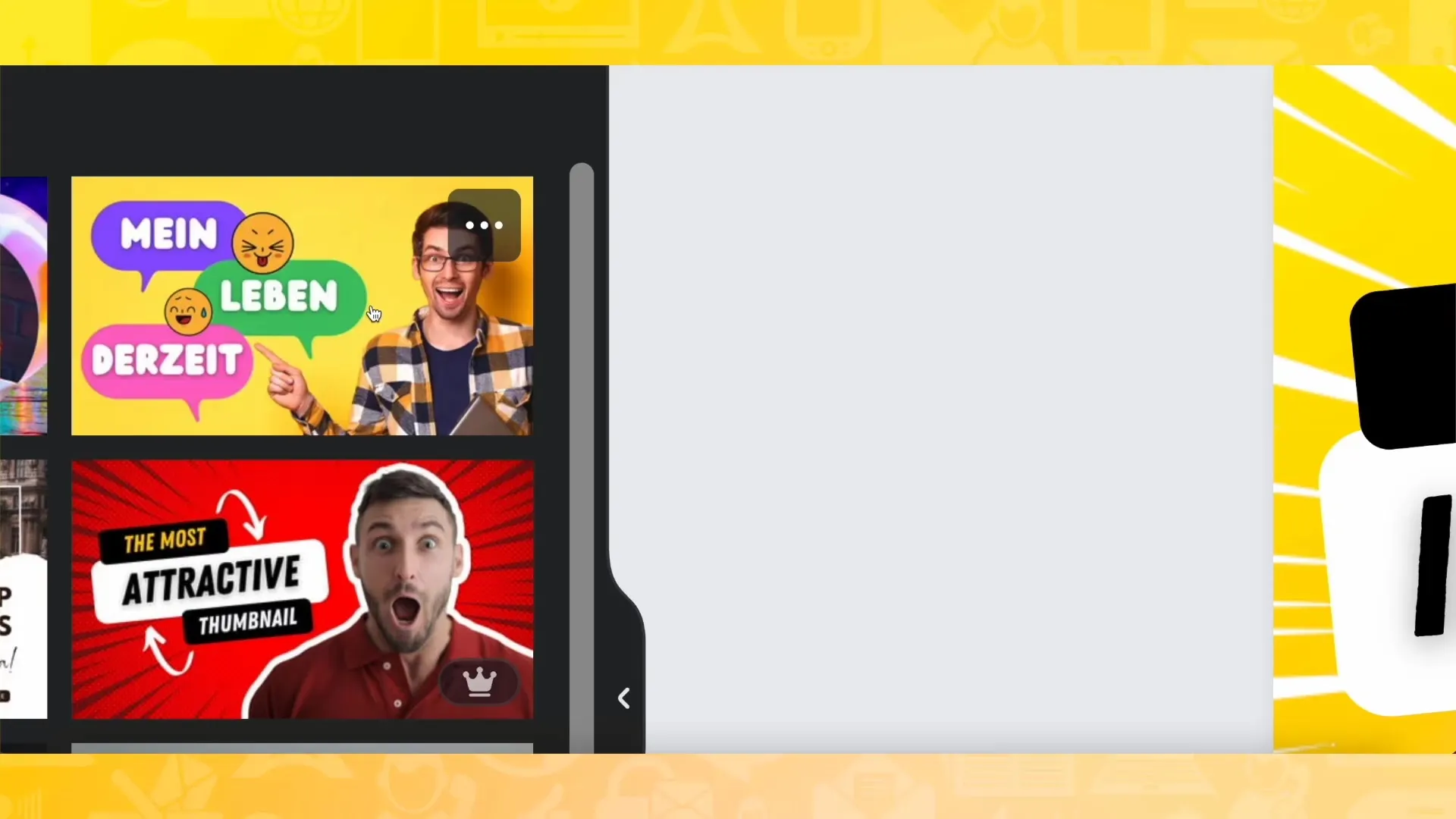
Non sprecare tempo a creare queste immagini: crea una collage di immagini con diverse reazioni usando Canva, che potrai utilizzare per i futuri thumbnails. Questo metodo ti risparmierà tempo e garantirà un riconoscimento immediato.
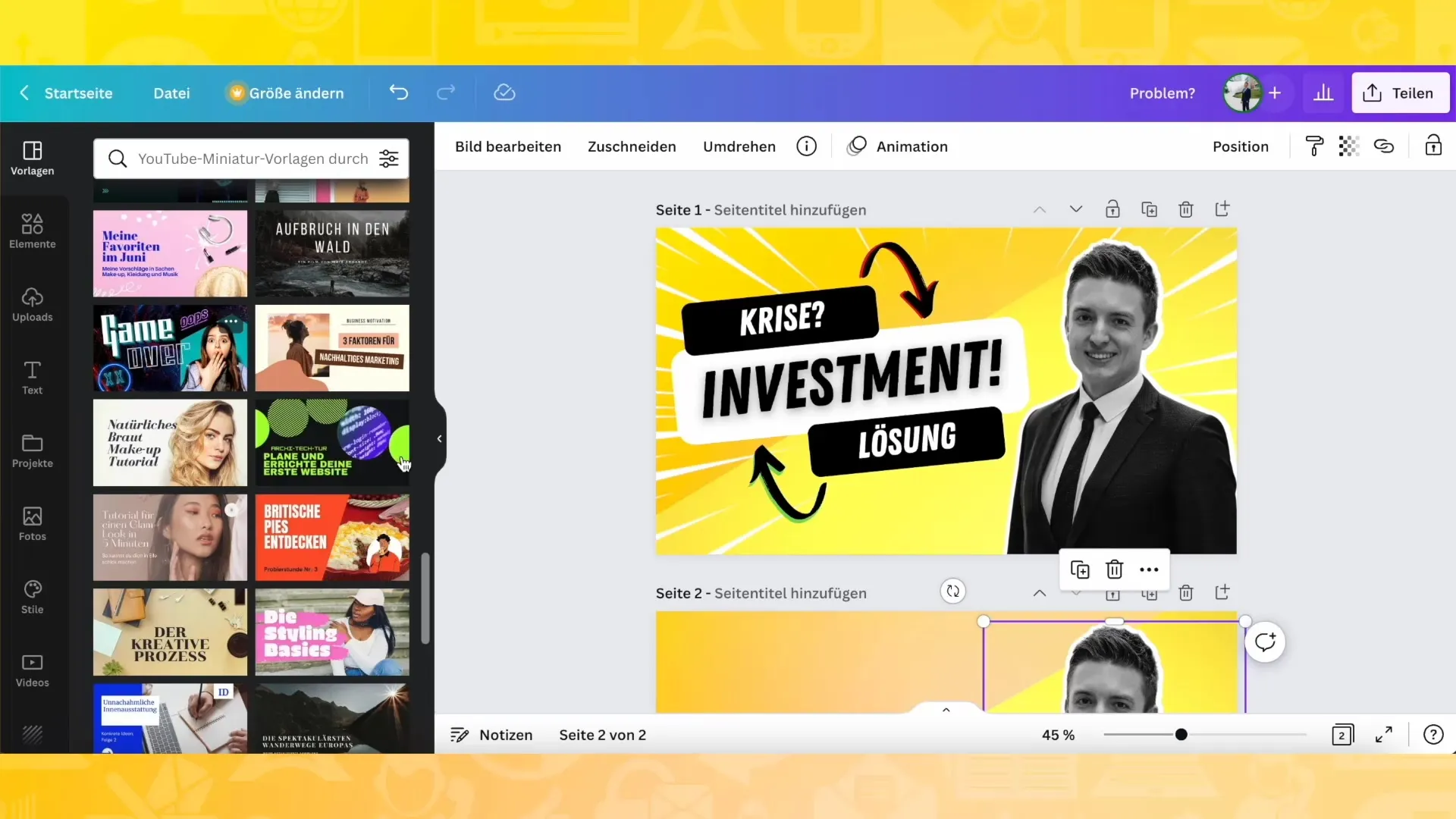
Scegli quale messaggio vuoi comunicare con il tuo thumbnail. Ad esempio, se il tuo tema è "Crisi" e "Soluzione", evidenzia l'aspetto più importante aggiungendo frecce o altri elementi grafici che puntano su questi punti. Questo susciterà l'interesse degli spettatori.
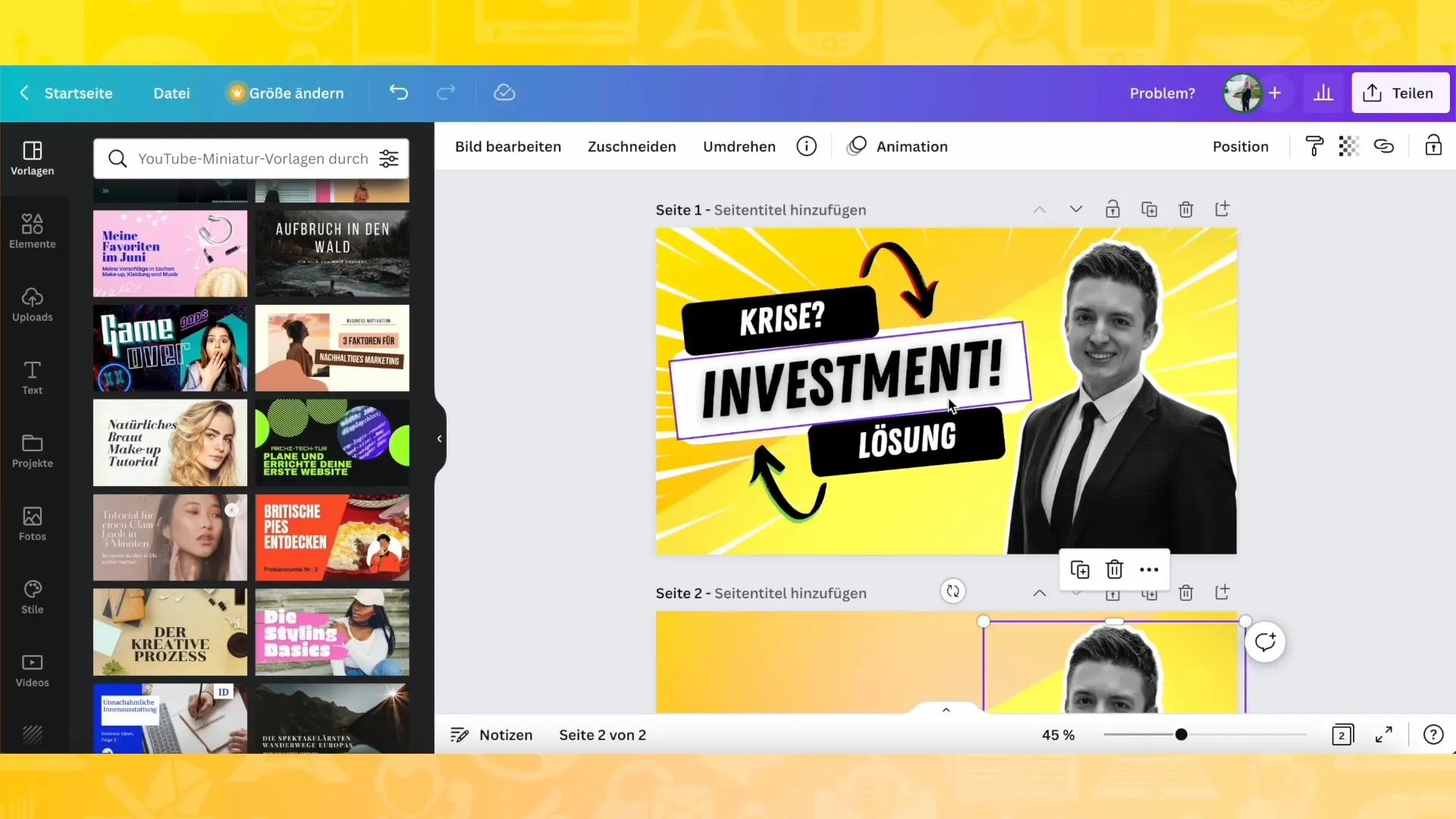
Dopo aver creato il design, assicurati di posizionare e formattare il testo in modo che sia immediatamente visibile agli spettatori. Puoi utilizzare i campi di testo in Canva e personalizzarli a tuo piacimento.
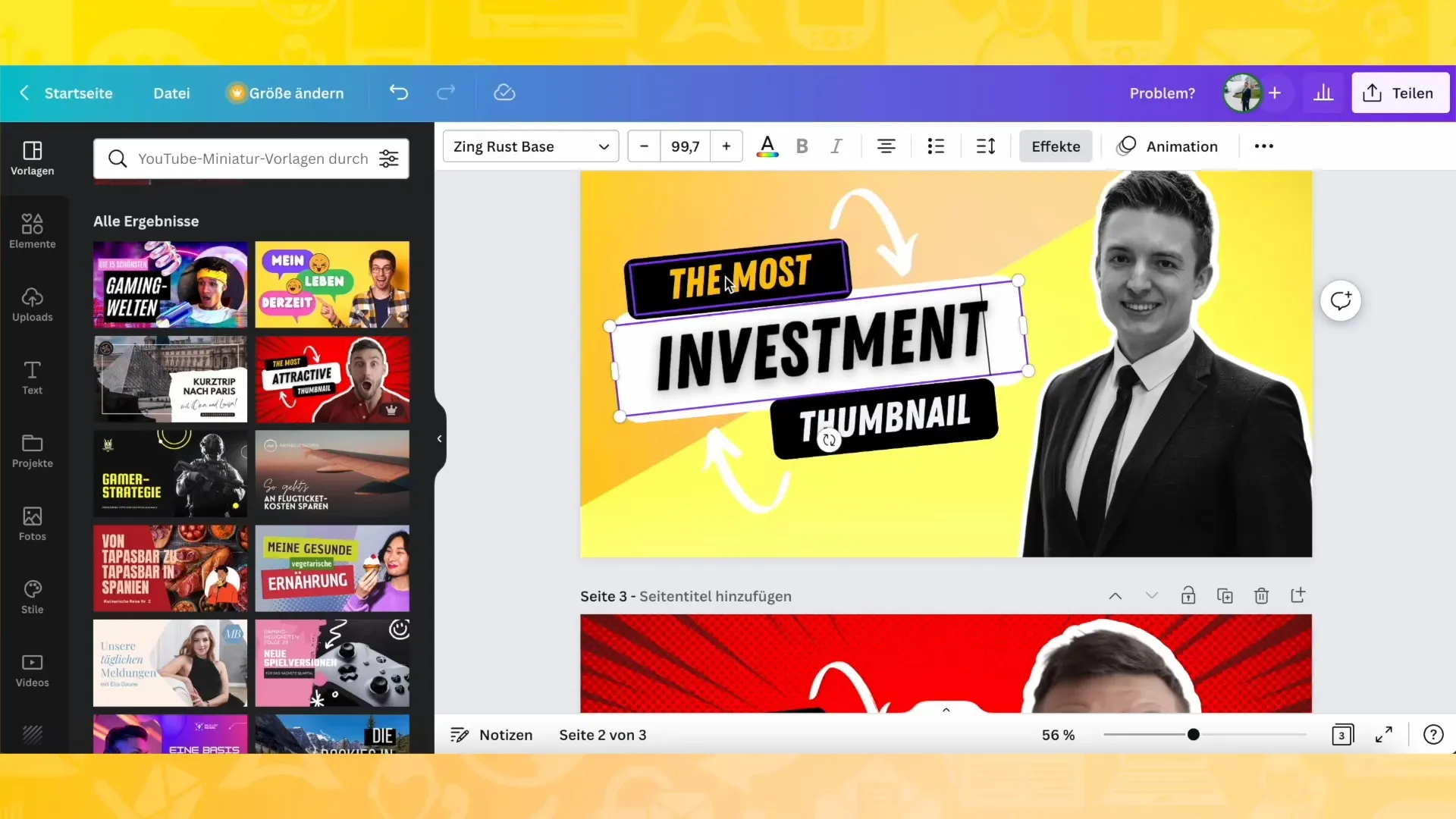
Se hai diversi elementi nel thumbnail, assicurati che si integrino in modo armonioso. Puoi copiare e colorare le frecce esistenti per evidenziarle e ottenere un effetto visivo.
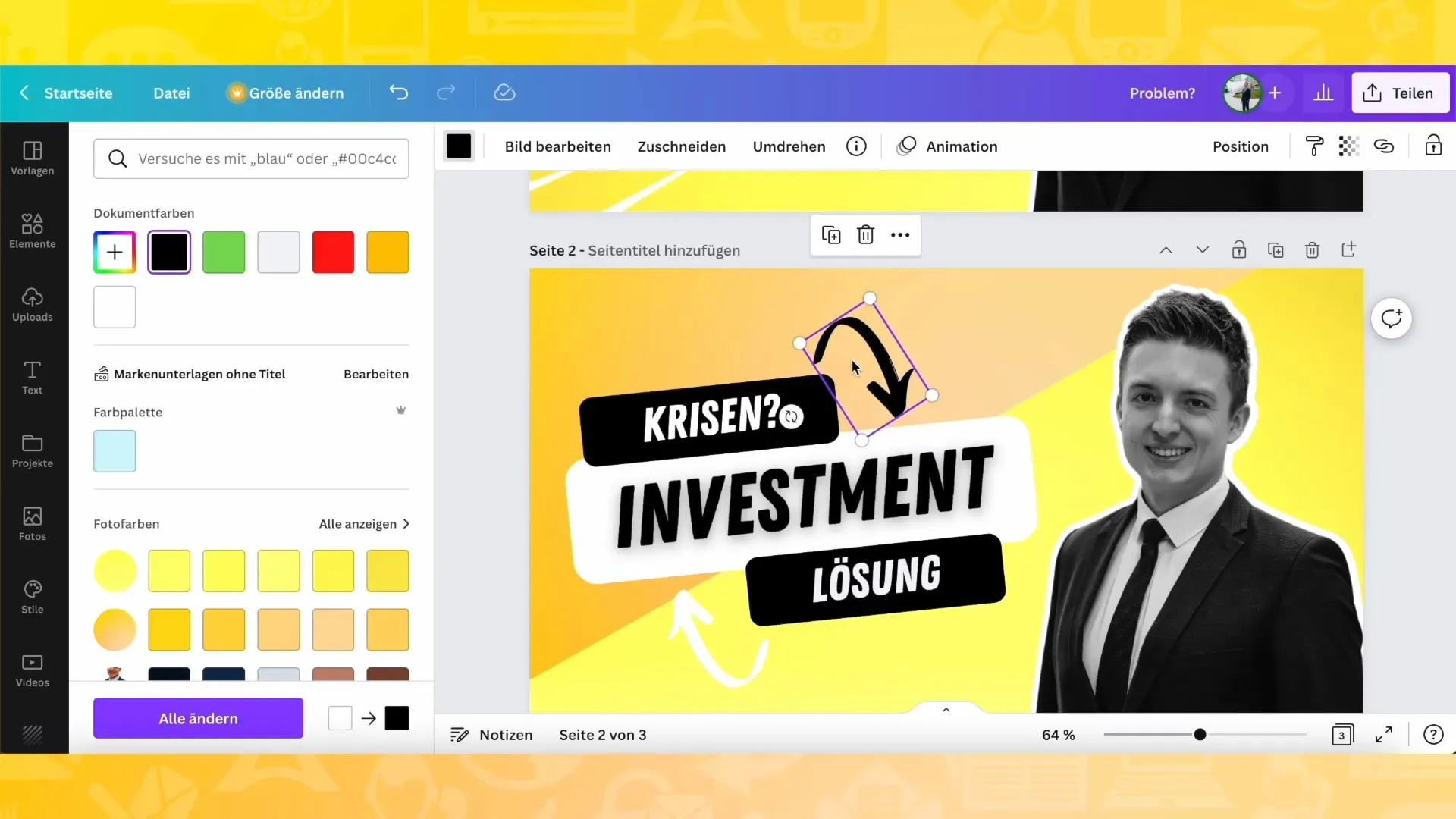
Sperimenta con diversi colori e design fino a quando non trovi quello giusto per il tuo thumbnail. Puoi aggiungere o modificare facilmente elementi dal pannello laterale di Canva finché non sei soddisfatto del risultato.
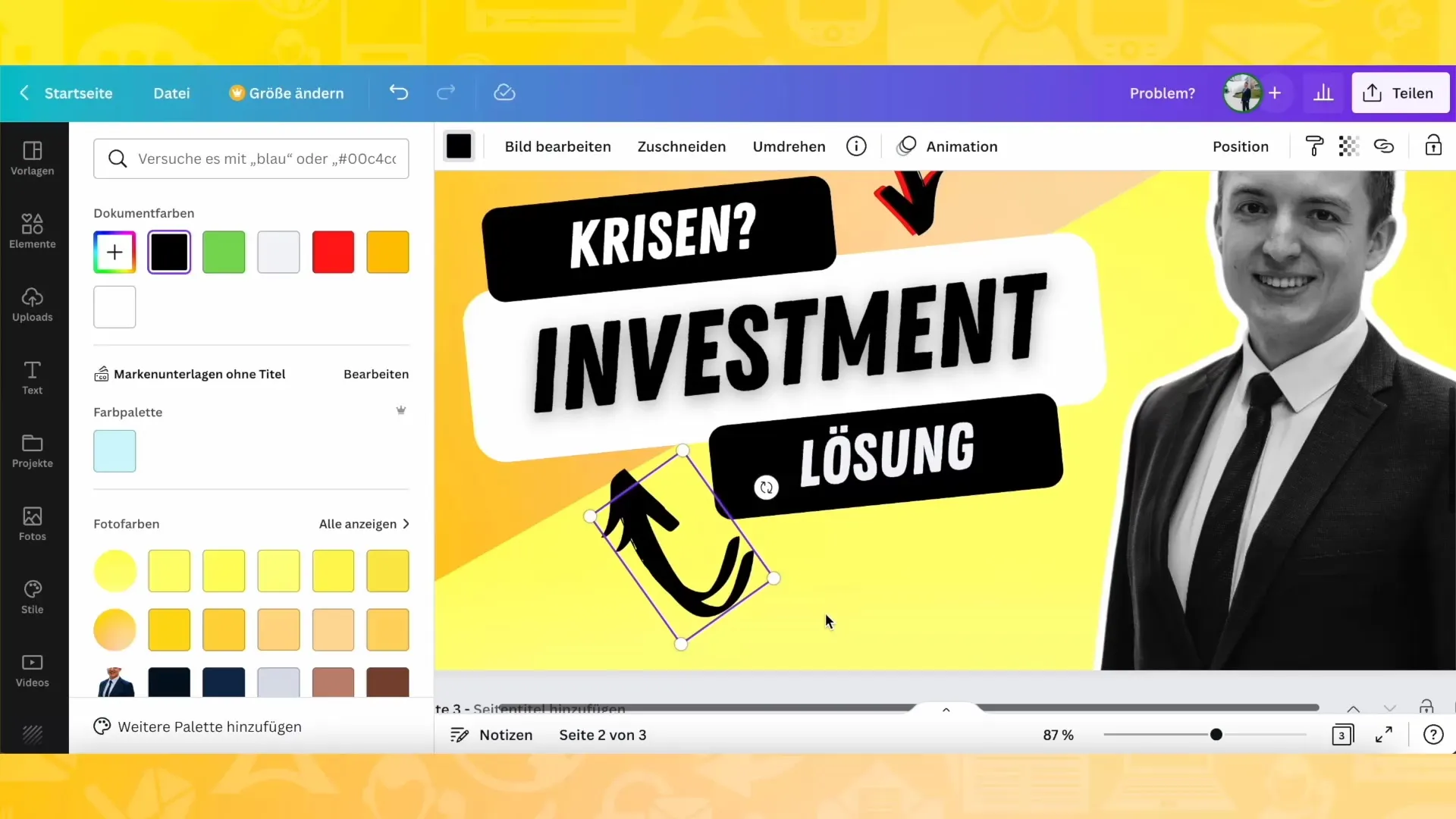
Per dare profondità al tuo thumbnail, considera di aggiungere effetti di testo. Utilizza la funzione di ricerca di Canva per trovare grafiche o effetti speciali che si adattino al tuo tema.
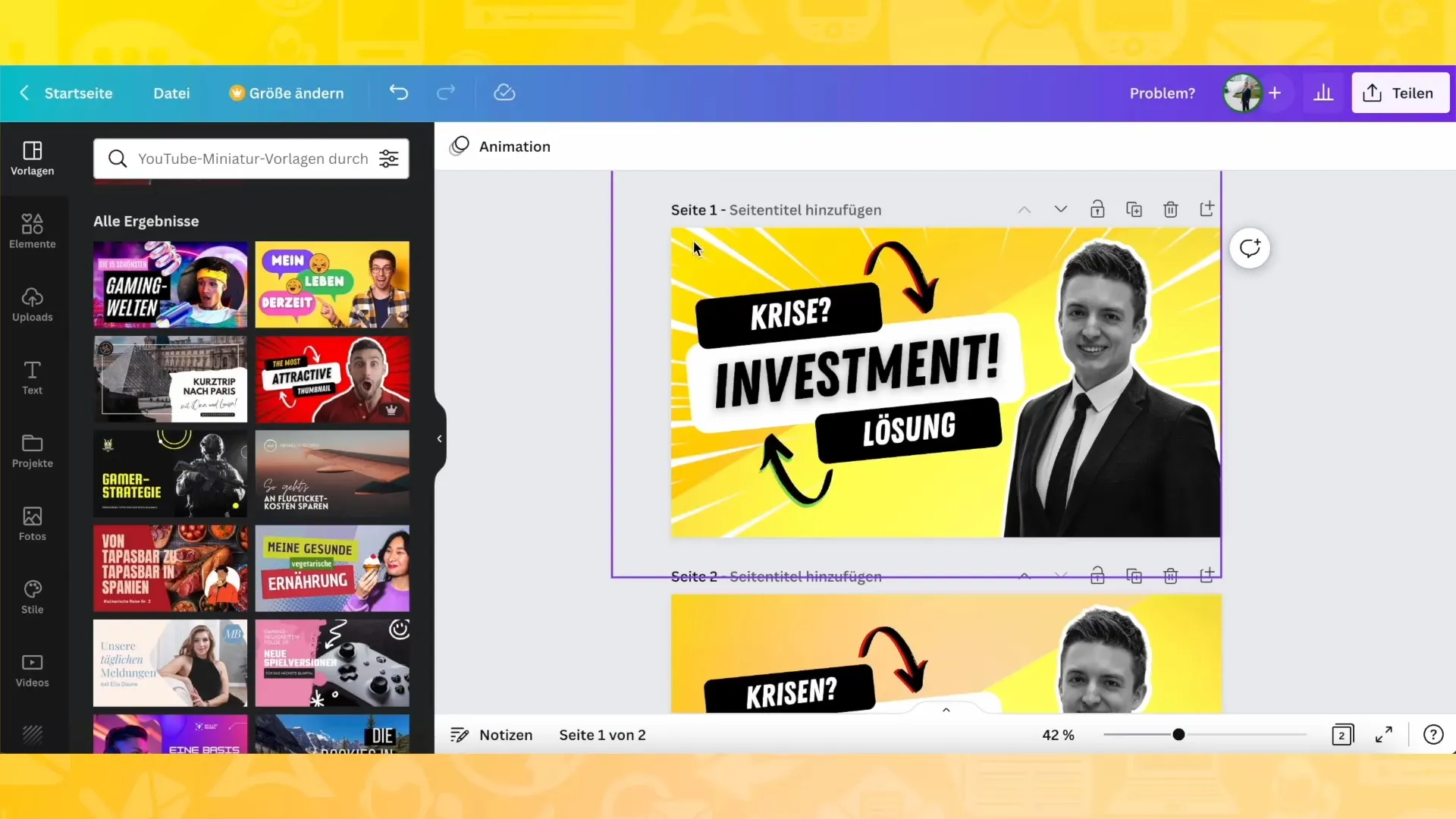
Sperimenta diverse visualizzazioni e layout, posizionando e adattando gli elementi. Assicurati che tutte le informazioni importanti siano chiare e ben visibili.
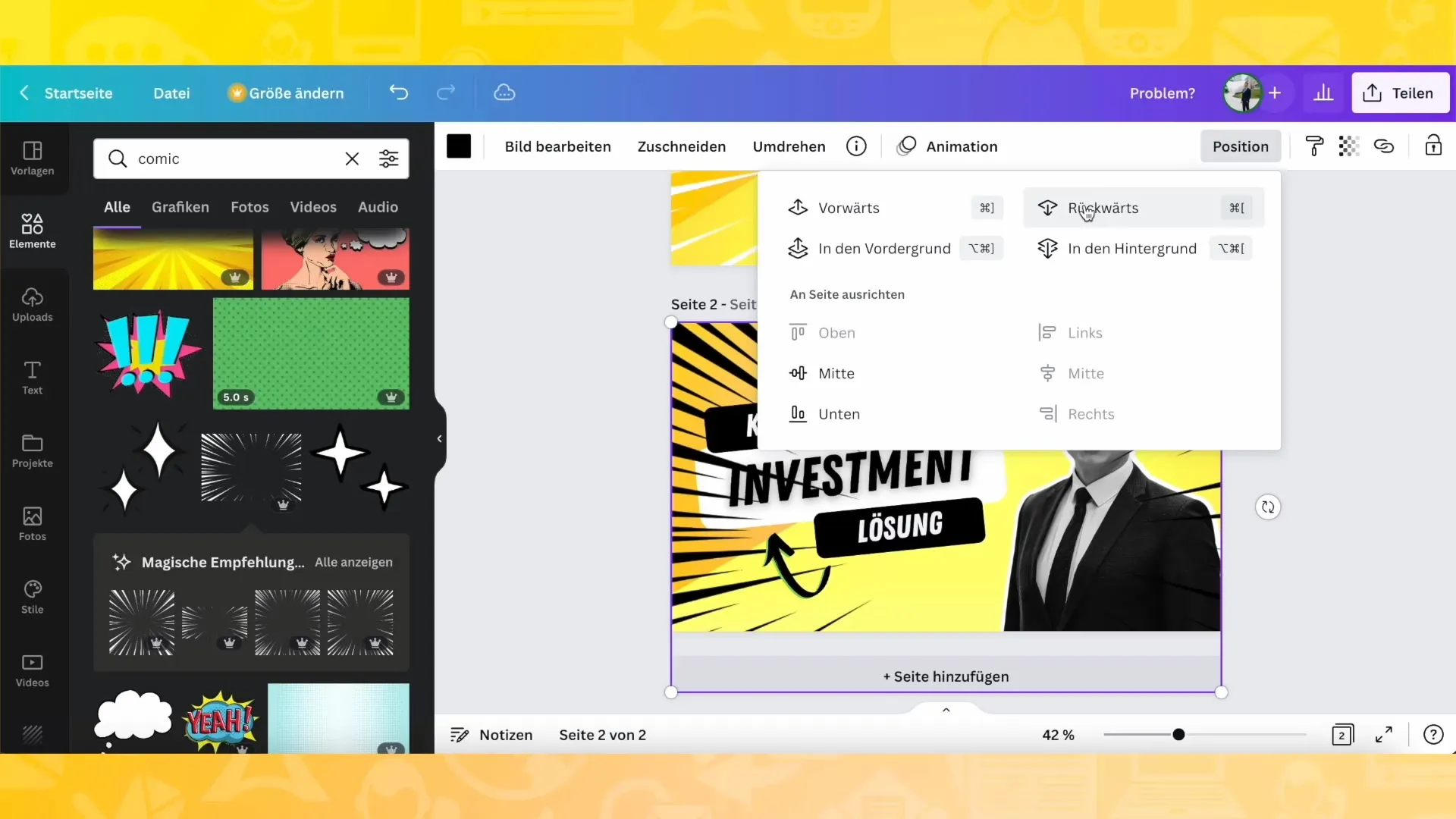
Un suggerimento importante è scegliere le tue grafiche in modo che armonizzino con la tematica cromatica del tuo canale. Ogni tema può richiedere colori diversi, in modo da poter tracciare una linea chiara.
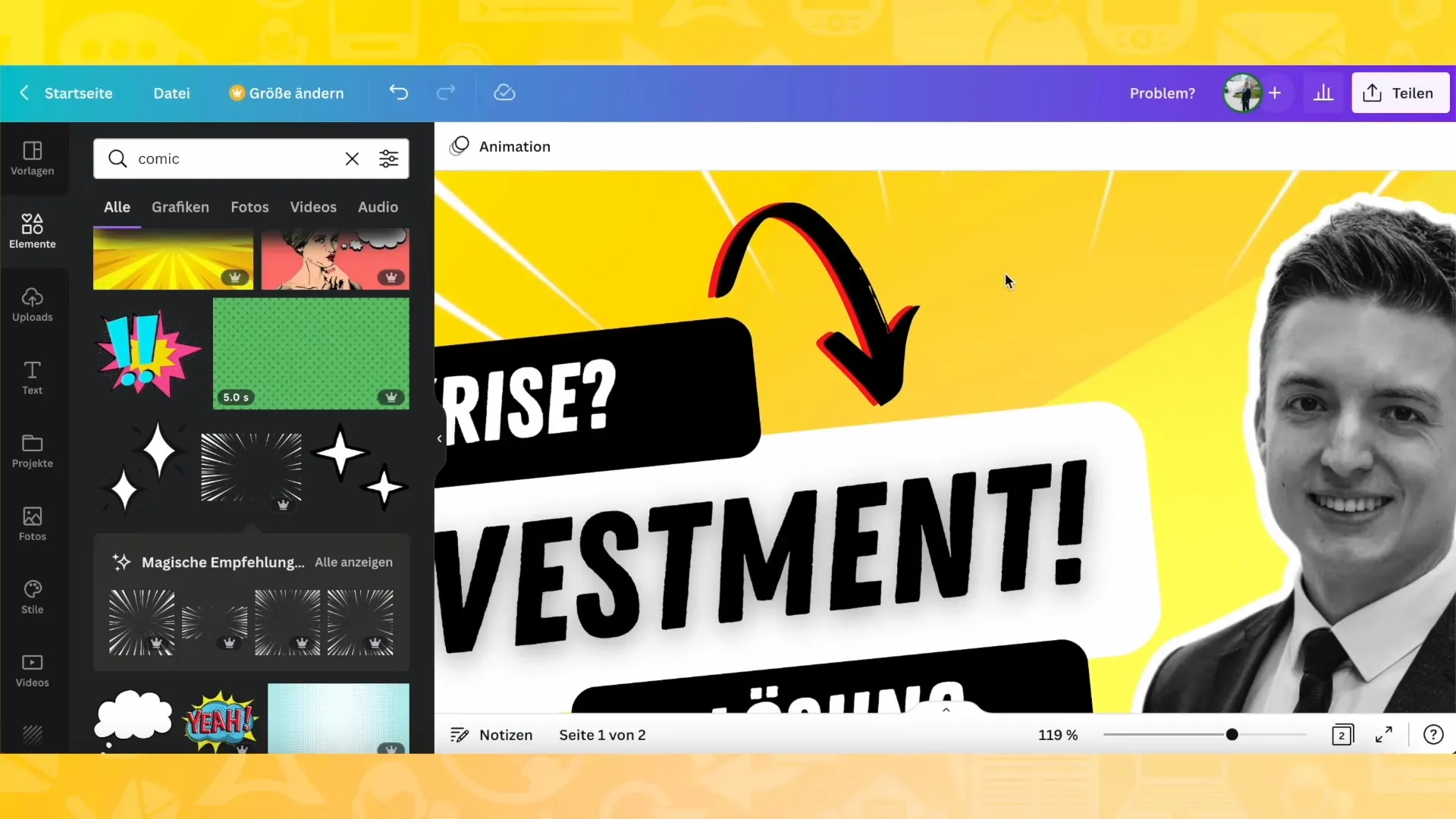
Se non sei soddisfatto dei colori, cambiali facilmente per creare un'immagine estetica complessiva. Sii pronto a creare diverse varianti di miniature per trovare quella perfetta.
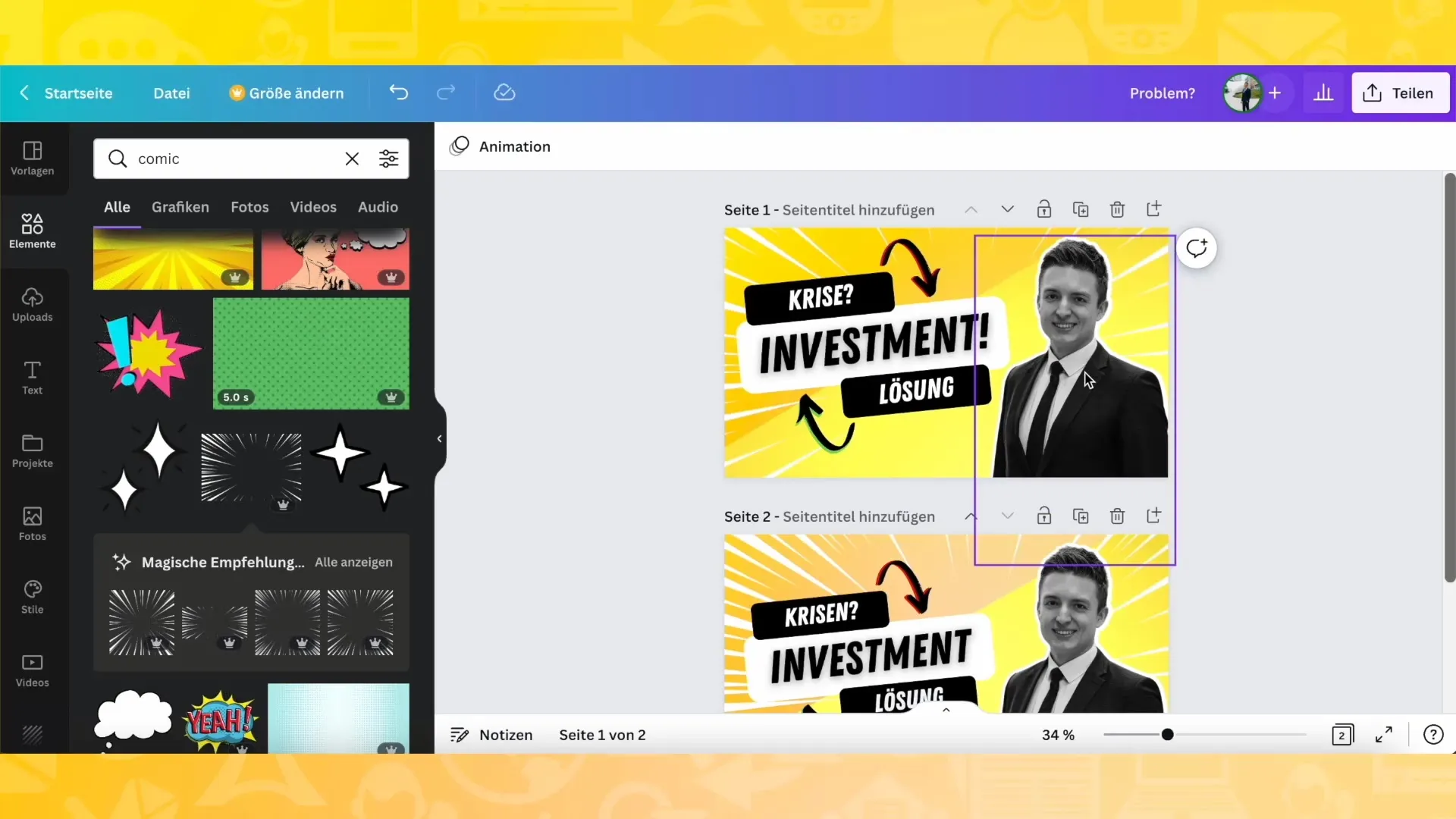
Alla fine del tuo design, puoi anche utilizzare cornici per rendere le tue immagini più accattivanti. Canva offre molte opzioni di cornici diverse che puoi personalizzare per ottenere effetti interessanti.
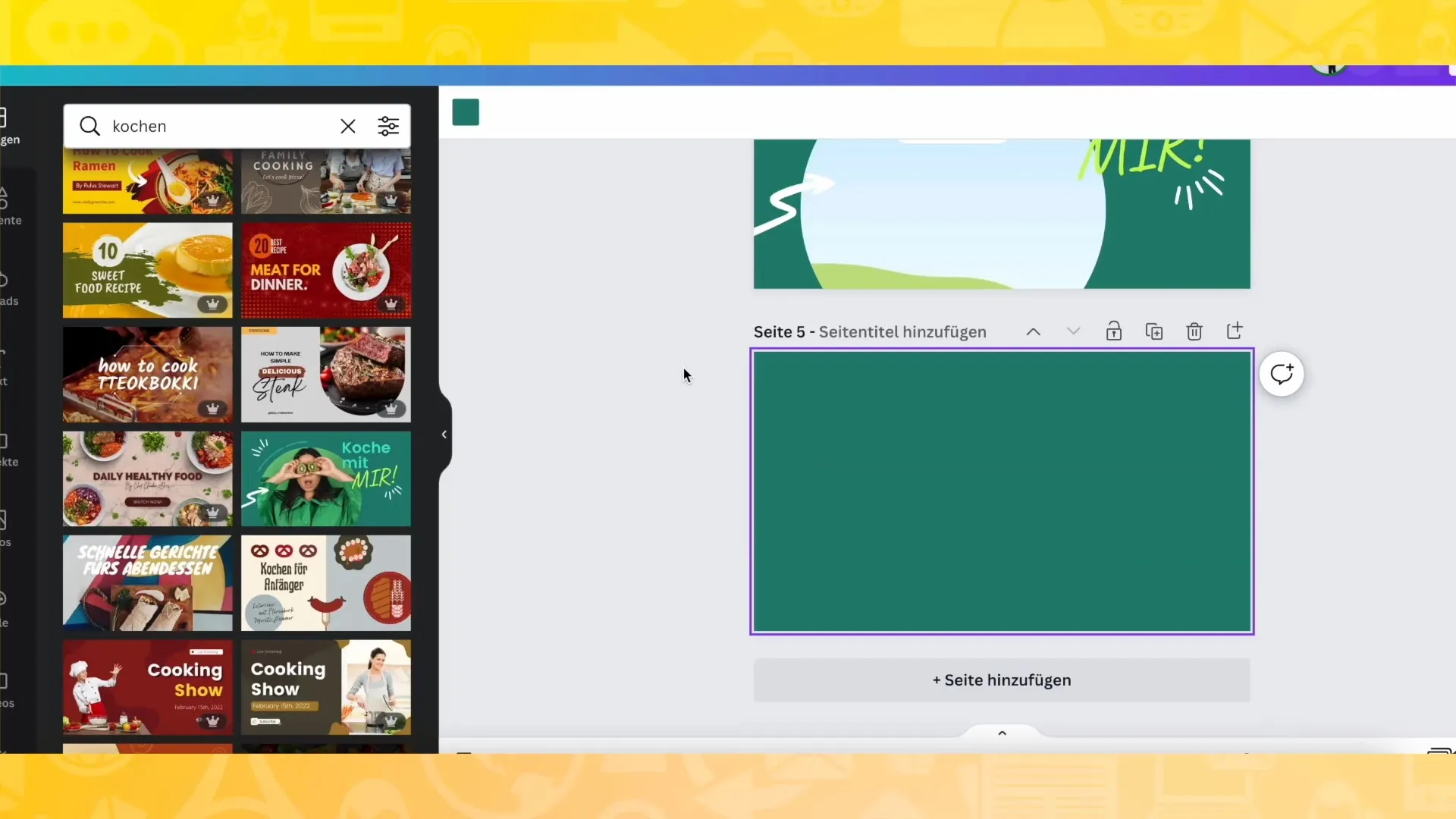
Non dimenticare di salvare regolarmente la tua miniatura e di utilizzare la funzione di anteprima per vedere come apparirà su YouTube.

Una volta soddisfatto del design, scarica la tua miniatura e integrarla nel tuo video di YouTube.
Riepilogo
In questa guida hai imparato come creare una miniatura creativa per YouTube con Canva, che attrarrà l'attenzione dei tuoi spettatori. Hai scoperto l'importanza degli elementi di design creativi, dei colori e delle grafiche che possono aiutare a mettere in evidenza il tuo video e aumentare il tasso di clic. Utilizza la tua creatività e sperimenta con diversi stili!
Domande frequenti
Come faccio a creare una miniatura su Canva?Accedi a Canva, scegli un modello adatto e crea la tua miniatura secondo le tue preferenze.
Posso creare più miniature per un video?Sì, puoi creare diversi design e scegliere quello che preferisci.
Quanto è importante la scelta dei colori per una miniatura?La scelta dei colori è fondamentale in quanto può influenzare il tema del tuo video e catturare l'attenzione degli spettatori.
Cosa fare se non sono soddisfatto della mia miniatura?Puoi modificare colori, testi ed elementi di design in qualsiasi momento fino a quando non sei soddisfatto del risultato.
Come posso scaricare la mia miniatura?Dopo averla creata, puoi scaricare la tua miniatura facilmente tramite la funzione di download su Canva.


